一.DataBinding
有了DataBinding,控件的获取不再需要findViewById()且对控件数据的修改能够自动映射到该控件上,使用起来非常方便。MVVM模式的构建才真正成为可能。今天就来写一个小demo实现简单的数据绑定。
二.引入DataBinding的相关支持
使用Android Studio开发时,新建一个工程,直接在Module的build.gradle中添加如下代码:
android {
......
dataBinding {
enabled = true
}
}
此时就可以使用DataBinding进行相关的开发了。
三.DataBinding的使用
首先建立一个Bean类。比如我的是StudentBean.java
/**
* Created by leidong on 2017/7/23
*/
public class StudentBean extends BaseObservable{
@Bindable
private String name;
@Bindable
private String age;
@Bindable
private int score;
public String getName() {
return name;
}
public void setName(String name) {
this.name = name;
notifyPropertyChanged(BR.name);
}
public String getAge() {
return age;
}
public void setAge(String age) {
this.age = age;
notifyPropertyChanged(BR.age);
}
public int getScore(){
return score;
}
public void setScore(int score){
this.score = score;
notifyPropertyChanged(BR.score);
}
}
应该注意,此时的StudentBean类继承自BaseObservable类,参数的注解添加@Bindable,在setXXX()方法中,有一个notifyPropertyChanged()的方法,用来实现数据的动态绑定,当需要更改数据时控件中的数据能够实时更改。BR是自动生成的一个类,StudentBean中的参数均在此类中注册并编号。
其次,修改activity_main.xml如下:
<?xml version="1.0" encoding="utf-8"?>
<layout xmlns:android="http://schemas.android.com/apk/res/android">
<data >
<variable name="student"
type="com.example.leidong.databindingtest.StudentBean"/>
</data>
<LinearLayout
xmlns:tools="http://schemas.android.com/tools"
android:layout_width="match_parent"
android:layout_height="match_parent"
android:orientation="vertical"
tools:context="com.example.leidong.databindingtest.MainActivity">
<TextView
android:layout_width="match_parent"
android:layout_height="wrap_content"
android:textSize="20sp"
android:text="@{student.name}"
android:layout_margin="8dp"/>
<TextView
android:layout_width="match_parent"
android:layout_height="wrap_content"
android:text="@{student.age}"
android:textSize="20sp"
android:layout_margin="8dp"/>
<TextView android:layout_width="match_parent"
android:layout_height="wrap_content"
android:text="@{String.valueOf(student.score)}"
android:textSize="20sp"
android:layout_margin="8dp"/>
<Button android:id="@+id/button"
android:layout_width="match_parent"
android:layout_height="wrap_content"
android:text="Button"
android:textAllCaps="false"
android:onClick=""/>
</LinearLayout>
</layout>
能够清楚地看到,布局的最外层封装了<layout></layout>,其中需要加入属性<data>,在其中编辑<variable></variable>属性,name为对StudentBean的命名,type为StudentBean.java的路径。在LinearLayout中的三个TextView均不需要设置id,只需要在其text属性中绑定对应的数据即可,具体写法见代码。Button需要设置其id,但是在MainActivity.java中同样不需要findViewById()。
下面是MainActivity.java类的代码:
public class MainActivity extends AppCompatActivity {
private StudentBean sb;
@Override
protected void onCreate(Bundle savedInstanceState) {
super.onCreate(savedInstanceState);
ActivityMainBinding binding = DataBindingUtil.setContentView(this, R.layout.activity_main);
sb = new StudentBean();
sb.setName("张三");
sb.setAge("25");
sb.setScore(100);
binding.setStudent(sb);
binding.button.setOnClickListener(new View.OnClickListener() {
@Override
public void onClick(View view) {
sb.setName("李四");
sb.setAge("24");
sb.setScore(101);
}
});
}
}
代码非常简单,原先MVP或MVC模式的onCreate()中的setContentView()方法被一个binding实例代替,通过DataBindingUtil的setContentView()加载对应的activity_main.xml布局。成员变量只需要声明一个StudentBean变量。填充数据时,直接实例化该成员变量,使用setXXX()方法对其赋值,再调用binding.setStudent()方法,此时数据就已经完成了与控件的绑定。若要通过点击按钮修改该数据,其实对于按钮的获取也只需要使用binding.button即可获取按钮控件,此时button是按钮的id。在onClick()方法中直接调用setXXX()方法传值就能实现对绑定数据的实时修改。
四.结果展示
未点击按钮时:
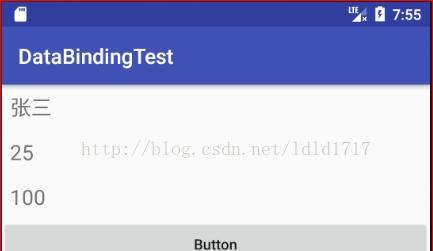
点击按钮后: